このフィードバックを収集し、それを使用して成功率を計算し、ユーザーが直面するさまざまなタイプの問題を理解します。さらに、このフィードバックは、彼らが新しい機能をもたらすのに役立ちます。しかし、フィードバックを求めるのは面倒です。デスクトップ画面に頻繁に表示されるフィードバック通知を見ると、イライラするかもしれません。
ですから、Windows 10が、より快適に感じるようにフィードバックを提供するように求めないように支援しましょう。
Windows10がフィードバックを求めないようにする
とてもシンプルに見えます。フィードバック通知の表示を停止するのに数分しかかかりません。
- クリックまたはタップ「」始める" ボタン。次に、検索ボックスに「設定」と入力し、[設定"申し込み。
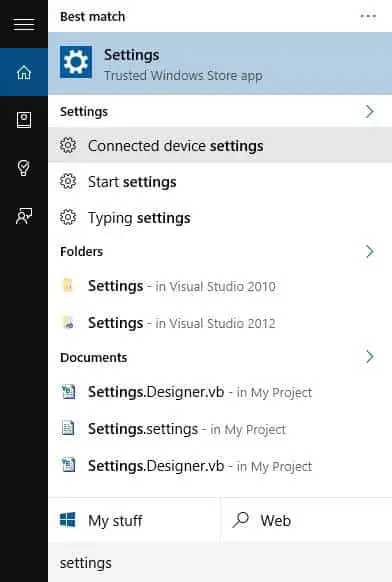
- 今クリック「設定で」アプリプライバシー"アイコン。
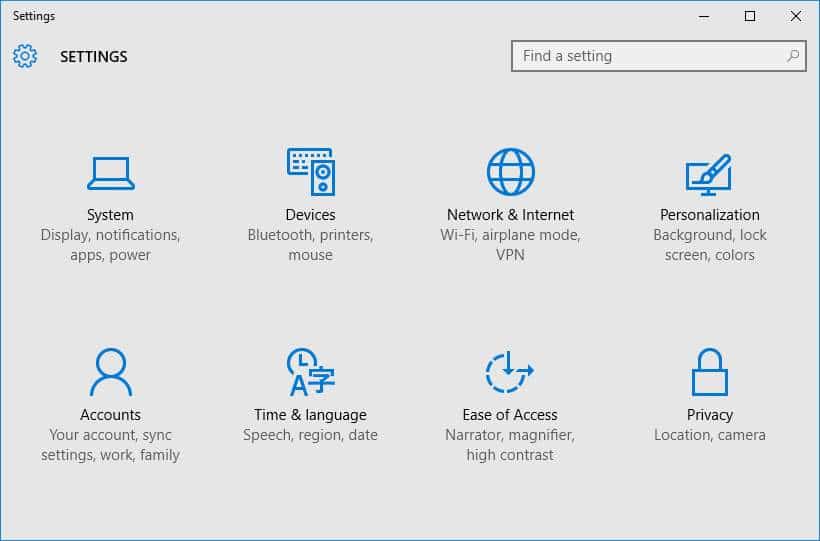
- 下にスクロールしてサイドバーで現れる"フィードバックと診断「。選ぶ"フィードバックと診断」をクリックし、「設定」ウィンドウの右ペインにある「フィードバック頻度」の下のドロップダウンメニューをクリックします。
- ドロップダウンメニューで選挙一度もない二度とフィードバックを求めないオプション。
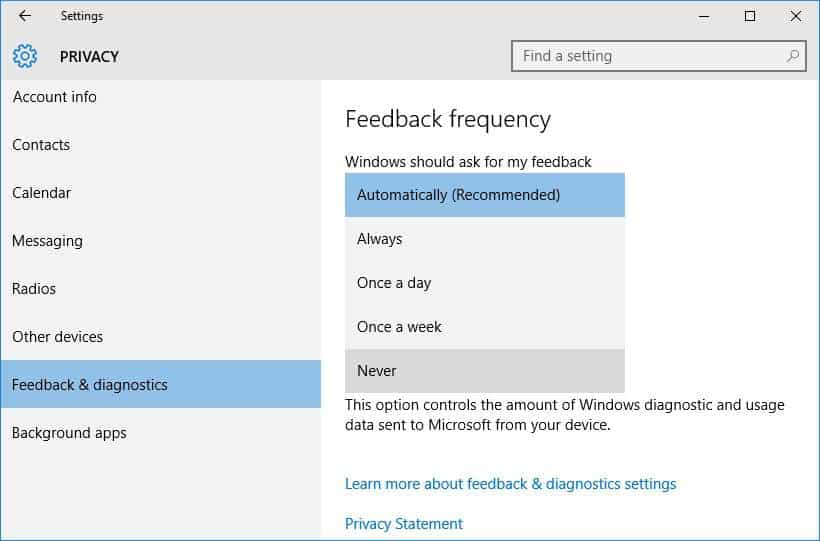
Windowsフィードバック通知を無効にする
- クリックまたはタップ「」始める" ボタン。次に、検索ボックスに「設定」と入力し、[設定"申し込み。
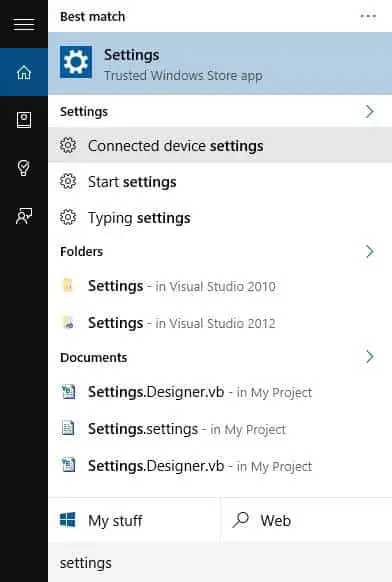
- 今クリック「設定で」アプリシステム"アイコン。
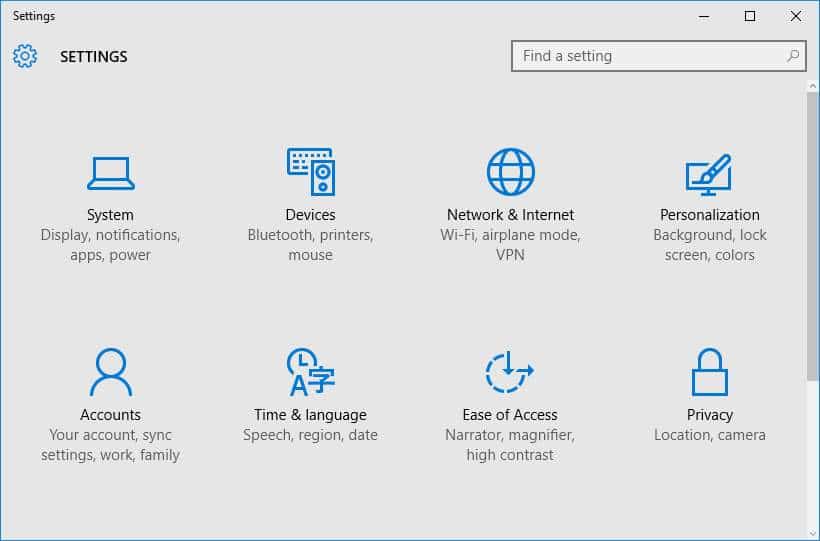
- 左側のサイドバー選ぶ"通知とアクション"をクリックし、Windowsフィードバックのオン/オフ切り替えボタンが見つかるまで下にスクロールします。
- 次に、ボタンをに切り替えます閉じるWindowsフィードバック通知を無効にします。
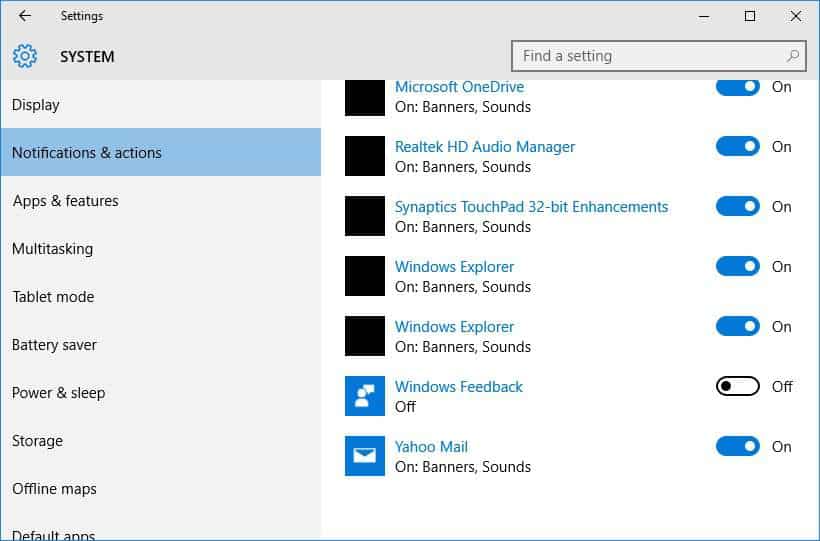
それでおしまい。これで、いつでもWindowsフィードバックを自発的に提供できます。
以下のコメントセクションで、ご質問や貴重な提案をお聞かせください。

![Hotmailでメールをブロックする方法[3つの方法] Hotmailでメールをブロックする方法[3つの方法]](https://infoacetech.net/wp-content/uploads/2021/06/5683-photo-1619786233987-5e901ed1d27a-150x150.jpg)
![Windows10でCoxメールを設定する[Windowsメールアプリを使用] Windows10でCoxメールを設定する[Windowsメールアプリを使用]](https://infoacetech.net/wp-content/uploads/2021/06/5796-photo-1570063578733-6a33b69d1439-150x150.jpg)
![WindowsMediaPlayerの問題を修正する[Windows8/8.1ガイド] WindowsMediaPlayerの問題を修正する[Windows8/8.1ガイド]](https://infoacetech.net/wp-content/uploads/2021/10/7576-search-troubleshooting-on-Windows-8-150x150.jpg)
![WindowsUpdateエラー0x800703eeを修正[Windows11 / 10] WindowsUpdateエラー0x800703eeを修正[Windows11 / 10]](https://infoacetech.net/wp-content/uploads/2021/10/7724-0x800703ee-e1635420429607-150x150.png)








